Photoshop制作细腻梦幻的雪花容器字
来源:一起ps吧 作者:不详
效果字由三部分构成:水晶字、积雪、雪花;水晶字部分直接用图层样式来完成;积雪部分用画笔画出积雪,然后用图层样式增加立体感;雪花也是用设置好的画笔做出,并用图层样式增加颜色和浮雕等效果。
最终效果
 |
| 1、新建文档1024x768像素,背景白色。新建图层填充黑色,添加图层样式。 |
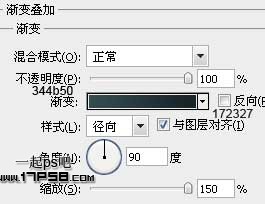 |
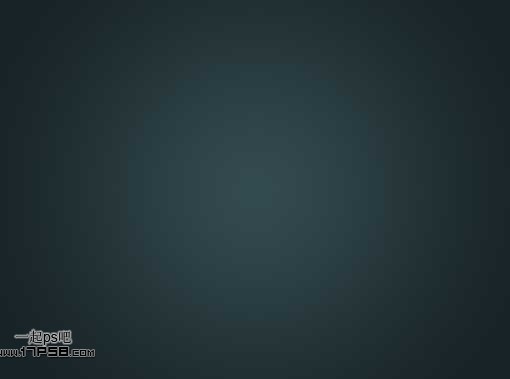 |
| 2、打开冰霜图片。 |
 <点图片查看大图> |
| 3、拖入文档中,图层模式叠加,效果如下。 |
 |
| 4、输入字母SNOW,颜色#4e737b,尺寸300点,字体Keep on Truckin’FW。 |
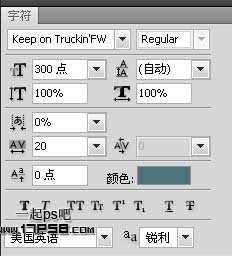 |
 |
| 5、将填充改为50%,复制此层,把填充改为0。 |
 |
| 6、选择SNOW层,添加图层样式。 |
 |
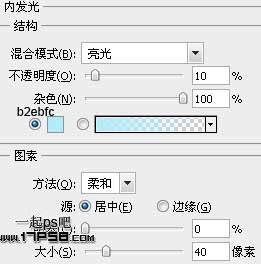 |
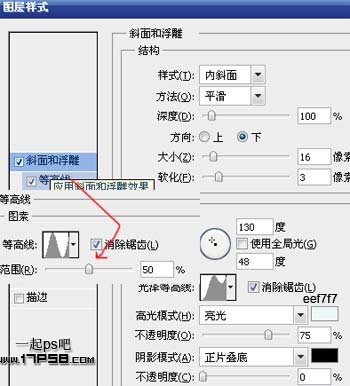 |
 |
| 7、选择SNOW副本层,添加图层样式。 |
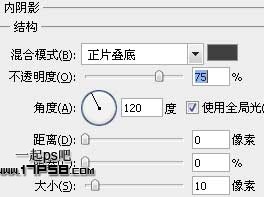 |
 |
 |
| 8、SNOW顶部新建图层3,设置画笔。 |
 |
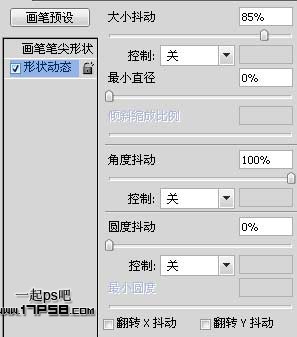 |
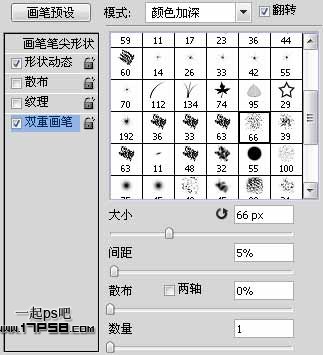 |
| 9、调出文字选区,选择>修改>收缩5像素。 |
 |
| 10、调前景色白色涂抹如下。 |
 |
| 11、添加图层样式。 |
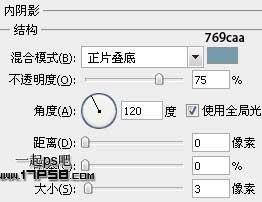 |
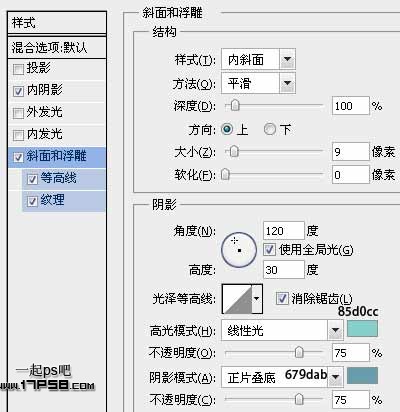 |
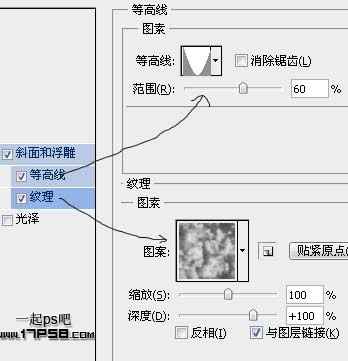 |
 |
| 12、复制图层3,挪到底部,清除图层样式,高斯模糊5像素。 |
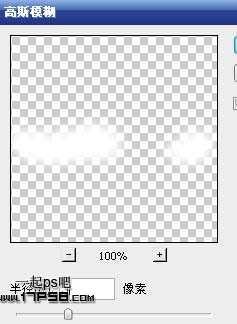 |
| 13、图层模式改为叠加,不透明度60%,目的是产生发光效果。 |
 |
| 14、新建图层起名雪花,设置画笔。 |
 |
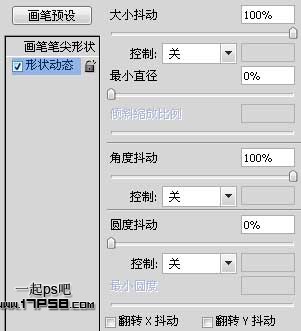 |
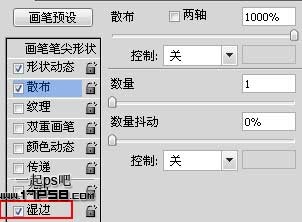 |
| 15、还是以前步骤的收缩5像素,画笔涂抹,然后添加外发光样式,效果如下。 |
 |
| 16、选择棱形画笔,设置。 |
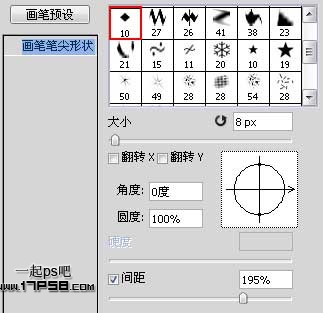 |
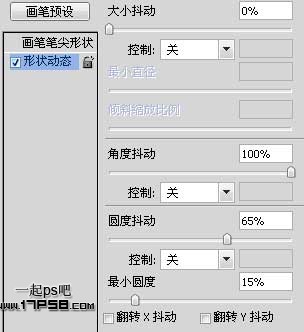 |
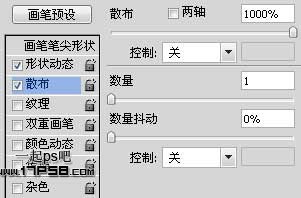 |
| 17、新建图层4,还是以前步骤的收缩5像素,前景色黑色用棱形画笔点几下。 |
 |
| 18、添加图层样式。 |
 |
 |
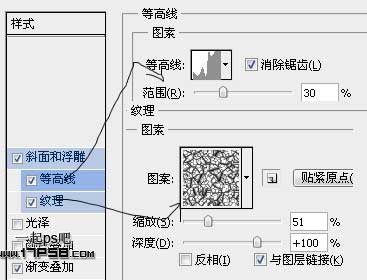 |
 |
| 19、复制一层,改变渐变叠加颜色,效果如下。 |
 |
| 最终效果: |
 |
上一篇
珠宝广告词大全...
珠宝广告词大全...







